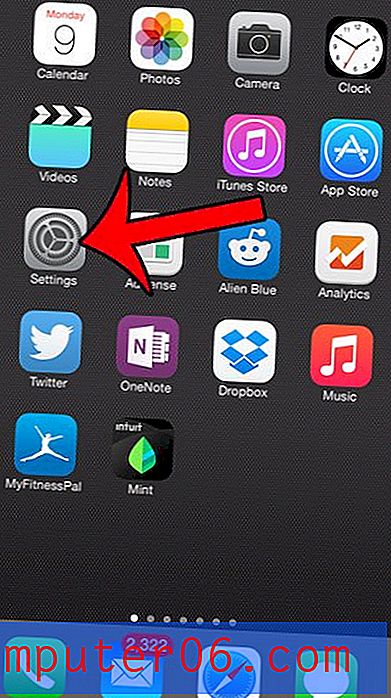Lehe numbrite eemaldamine programmis Excel 2010
Leheküljenumbrid on abiks trükitud dokumentide korraldamisel, eriti kui dokument on midagi arvutustabelit. Exceli arvutustabelid, eriti mitmelehelised, võivad kõik väga sarnased välja näha ja tellimusteta arvutustabelit võib ilma lehe numbriteta olla keeruline ümber korraldada.
Kuid mõnikord võivad lehe numbrid häirida või häirida, nii et võite need failist eemaldada. Kuid kui te ei lisanud ise lehe numbreid arvutustabelisse, võib teil olla raskusi nende eemaldamise määramisega. Nii et jätkake allpool oleva juhendi lugemist, saate teada, kuidas saate oma Excel 2010 arvutustabelist lehenumbreid eemaldada.
Excel 2010 lehenumbritest lahti saamine
Selle õpetuse abil eemaldatakse kõik lehe numbrid teie Excel 2010 arvutustabelist täielikult. Kui otsustate hiljem, et soovite omada lehenumbreid, saate selle lisamise kohta lugeda seda artiklit.
1. samm: avage arvutustabel rakenduses Excel 2010.
2. samm: klõpsake akna ülaosas vahekaarti Lehe paigutus .

3. samm: klõpsake akna ülaservas oleva lindi jaotise Lehekülje häälestus paremas alanurgas asuval väikesel nupul Lehekülje häälestus .
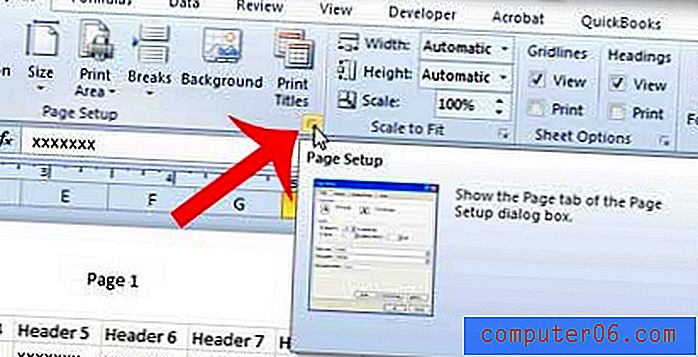
4. samm: klõpsake akna ülaosas vahekaarti Päis / jalus .
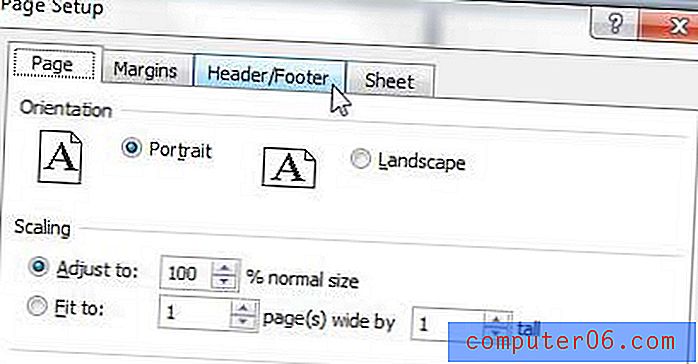
5. samm: klõpsake rippmenüüd Päis, seejärel valige loendi ülaosas suvand Puudub . Korrake seda ka jaluse all asuvas rippmenüüs. Teie aken peaks välja nägema nagu alloleval pildil. Kui olete lõpetanud, klõpsake nuppu OK .
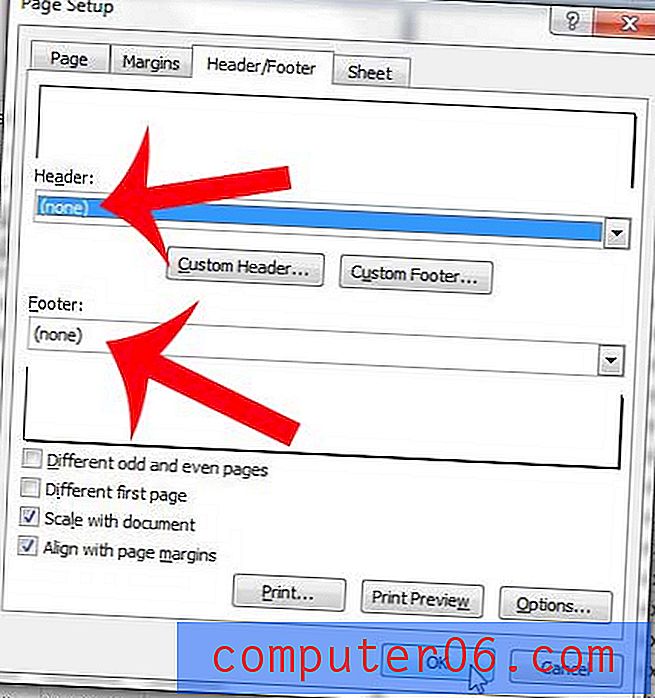
Kui avate Excelis menüü Prindi, ei tohiks teie lehenumbreid enam näha.
Kas näete vaeva, et proovida kohandada oma Exceli arvutustabeleid nii, et need paremini printiksid? Siit saate teada, kuidas kõik veerud ühele lehele paigutada, et säästa aega veergude laiuse käsitsi reguleerimisega.